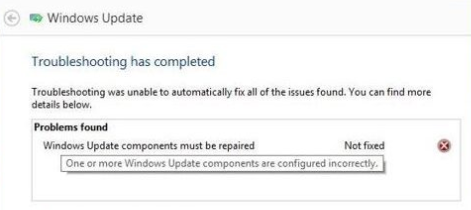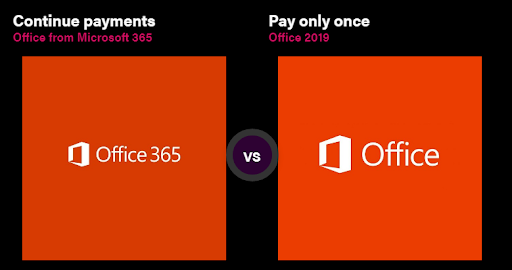کبھی کسی ایسی صورتحال کا سامنا کیا ہے جہاں آپ کو کسی اور ورک شیٹ سے اپنی موجودہ ورک شیٹ یا ورک بک پر معلومات حاصل کرنے کی ضرورت ہے؟ ٹھیک ہے ، یہ معاملہ مشکل لگتا ہے۔ لیکن اب ایسا نہیں ہونا چاہئے۔ سیکھیں ایکسل میں کسی اور شیٹ کا حوالہ کیسے دیں بغیر انگلی اٹھائے
ونڈوز 10 میں پیجز کو کھولیں
ایکسل میں کسی اور شیٹ کا حوالہ دینے کا مطلب یہ ہے کہ آپ کی موجودہ ورک شیٹ اور کسی اور ورک شیٹ یا ورک بک کے مابین روابط پیدا کریں۔ اس بیرونی حوالہ کے ذریعہ ، آپ کسی سیل یا خلیوں کی حدود کو اپنی موجودہ شیٹ سے باہر جوڑ سکتے ہیں۔
جب آپ ورک شیٹس کو جوڑتے ہیں تو آپ وقت بچانے اور اعداد و شمار کی نقل کو ختم کرنے کے لئے کھڑے ہوتے ہیں۔ اور کیا بات ہے ، خارجی حوالہ میں کسی بھی معلومات کی تبدیلی خود بخود حوالہ دینے والے سیل میں اپ ڈیٹ ہوجاتی ہے۔
اس ٹیوٹوریل میں ، ہم آپ کو اس کی آسان بنیادی باتیں سکھاتے ہیں کسی اور شیٹ سے ایکسل میں سیل کا حوالہ کیسے دیں۔
داخلی حوالہ
کسی دوسری کتاب سے سیل کا حوالہ دینا l
آپ شاید سوچ رہے ہو ایکسل میں کسی اور شیٹ سے سیل کا حوالہ کیسے دیں ؟ ایکسل میں مختلف ورک شیٹ سے سیل ویلیو حاصل کرنا سیدھا ہے۔ آئیے فرض کریں کہ آپ کے پاس سیلز ورک بک میں دو ورکشیٹ شیٹ 1 اور شیٹ 2 موجود ہیں۔ شیٹ 2 میں ملازم کے پتے ہوتے ہیں۔ تاہم ، شیٹ 1 ، سیلز کے اعداد و شمار کی تعریف کرنے کے لئے ہمیں ان پتوں کی ضرورت ہے۔
طریقہ 1: A-1 حوالہ دینے والے انداز کا استعمال کرتے ہوئے سیل ویلیو حاصل کریں
اس آسان طریقہ پر غور کریں کسی اور شیٹ سے ایکسل میں سیل کا حوالہ کیسے دیں . اس معاملے میں ، شیٹ 2 سیل D4 کا حوالہ دینے کے لئے ہمیں ایکسل کی ضرورت ہے۔
- پہلے ، اپنی موجودہ ورک شیٹ میں ٹارگٹ سیل میں برابر (=) نشان ٹائپ کریں۔

- اگلا ، دوسرا شیٹ 2 ٹیب پر کلک کریں
- اب ، سیل کا انتخاب کریں جس کی آپ اپنی موجودہ ورک شیٹ سے لنک کرنا چاہتے ہیں
- چونکہ یہ ایک انفرادی سیل ہے ، اس لئے فارمولا ہے شیٹ_ نام ! سیل_ڈریس۔ تاہم ، خلیوں کی ایک حد کے لئے ، فارمولا یہ ہے شیٹ_ نام ! پہلا_سیل : آخری_خانہ
- فارمولا بند کریں اور دبائیں داخل کریں
فرض کریں کہ آپ شیٹ 1 پر کام کر رہے ہیں اور آپ کی مطلوبہ سیل ویلیو شیٹ 2 سیل D4 میں واقع ہے۔ حوالہ دینے والے سیل کا آخری فارمولا = شیٹ 2! D4 ہے

اب ، آپ کی موجودہ ورکشیٹ میں ہدف والے سیل کے لئے سیل کی قیمت = شیٹ 1! D4 بن جاتی ہے۔

ایکسل خود بخود صحیح حوالہ داخل کرتا ہے۔
اشارہ: اگر شیٹ کے نام میں جگہ ہے ، تو آپ کو لازمی طور پر واحد کوٹیشن نشان لگائیں۔ تاہم ، اگر شیٹ کے نام میں جگہ کی کمی ہے ، تو پھر ان کوٹیشن نمبروں کو منسلک کرنا ضروری نہیں ہے۔
طریقہ 2: سیل ویلیو حاصل کرنے کے لئے نام حوالہ استعمال کریں
یہ طریقہ مثالی ہے جب ایک ہی کام کے اندر کسی مختلف ورک شیٹ سے کسی سیل کا حوالہ دیتے ہو ایکسل ورک بک یا پوری طرح سے ایک مختلف ورک بک۔ سورس شیٹ میں آپ کو نام پیدا کرنے کی ضرورت ہے۔ اس کے بعد ، آپ اس نام کو ماخذ شیٹ یا ورک بک کو بیرونی شیٹ یا ورک بک سے مربوط کرنے کیلئے استعمال کرسکتے ہیں .
- ایکسل میں اپنا مطلوبہ نام بنانا
- پہلے ، اپنی موجودہ ورک شیٹ میں اپنے مطلوبہ انفرادی سیل یا خلیوں کی حد منتخب کریں۔
- اگلا ، پر کلک کریں فارمولے آپ کی اسپریڈشیٹ پر ٹیب۔
- منتخب کریں نام کی وضاحت کریں . نیا نام ڈائیلاگ باکس ظاہر ہوگا۔
- اس کے بعد ، میں دوستانہ نام ٹائپ کریں نیا نام مثال کے طور پر بات چیت فروخت

- اب اپنا مطلوبہ نام ٹائپ کرنے کے بعد اوکے پر کلک کریں۔
اشارہ: اگر آپ ٹھیک دبانے میں ناکام رہتے ہیں تو ایکسل نام کو ذخیرہ نہیں کرے گا۔ نیز ، نام میں جگہ نہیں ہونی چاہئے۔ مزید کیا بات ہے ، اس بات کو یقینی بنائیں کہ دوستانہ نام اسپریڈشیٹ کے سیل ناموں جیسے C1 سے متصادم نہیں ہے۔
- اسی ورک بک میں کسی دوسرے ورک شیٹ میں کسی نام کا حوالہ کیسے دیں
ایک بار جب آپ نے ورک بک کی سطح پر نام تیار کرلیا تو ، بیرونی حوالہ جات بنانا آسان ہے۔
اسی ورک بک میں دوسرے ایکسل ورک شیٹ میں فنکشن فارمولے کا استعمال کرتے ہوئے حوالہ نام ٹائپ کریں۔
= فنکشن (نام)
اگر آپ جنوری میں کی جانے والی تمام پھلوں کی فروخت کا مجموعہ تلاش کرنا چاہتے ہیں تو ، فارمولا بن جاتا ہے
= سوم (فروخت)

- اگلا ، کلک کریں داخل کریں فارمولوں کو خلیوں یا انفرادی خلیوں کی حدود میں لاگو کرنے کے لئے۔

بیرونی حوالہ جات
ایک مختلف ورک بک میں ایکسل میں کسی اور شیٹ کے اعداد و شمار کا حوالہ دینا
سیکھنا ایکسل میں کسی اور شیٹ سے ڈیٹا کا حوالہ کیسے دیں ایک مختلف ورک بک سے راکٹ سائنس نہیں ہے۔ عام طور پر ، جب آپ ایک ہی ورک بک میں مختلف ورکشیٹ سیلوں سے ڈیٹا کا حوالہ دیتے ہیں تو ، آپ کو شیٹ کا نام مل جاتا ہے۔ تاہم ، جب مختلف ورک بک کو حوالہ دیتے ہیں تو ، نتیجہ ورک بک کا نام ، ورک شیٹ کا نام اور حوالہ دینے والا سیل ہوتا ہے۔
فرض کریں کہ ہمارے پاس دو ورک بوک ملازمین کی فروخت اور ملازم ایڈریس رپورٹ ہے

اب ، ہمارا مقصد سیل D3 ایڈریس ورک بوک سے زپ کوڈ بازیافت کرنا ہے اور اس کو ایمپلائ سیلز ورک بک میں حوالہ کرنا ہے۔ یہاں کسی دوسری ورک بک سے ڈیٹا کا حوالہ کیسے دیا جائے جیسے پرو:
- سب سے پہلے ، ملازم سیلز ورک بک کھولیں
- اگلا ، مطلوبہ سیل میں برابر (=) نشان ٹائپ کریں
- ایڈریس ورک بک شیٹ 1 کھولیں اور سیل D3 منتخب کریں۔
ایکسل میں ایک اور شیٹ کا نتیجہ نتیجہ حوالہ ہے = [ملازم ایڈریس۔ ایکس ایل ایکس] شیٹ 1! $ D $ 3
کیا یہ فارمولا پیچیدہ لگتا ہے؟ نہیں ، ایسا نہیں ہے۔ آئیے قریب سے جائزہ لیتے ہیں۔
پتہ ورک بک کی نمائندگی کرتا ہے جس کا ہم حوالہ دے رہے ہیں۔ .xlsx ورک بک کی ہے توسیع فائل کی شکل . شیٹ 1 ورک بک کی توسیع کا نام ہے۔ $ D $ 3 ایڈریس ورک بک کی شیٹ 1 میں زیر سوال سیل ہے۔
ونڈوز 7 صاف USB سے انسٹال
ایڈریس ورک بک سے سیل حوالہ ذیل میں دکھایا گیا ہے۔

- اب ، ملازم ایڈریس ورک بک کو بند کریں اور ایمپلائی سیلز ورک بک کو کھولیں۔
کیا آپ ایڈریس ورک بک سے سیل ریفرنس کا اثر دیکھ سکتے ہیں؟

- اب ، مارا داخل کریں چابی. کیا آپ کا مطلوبہ سیل ذیل میں دی گئی تصویر کی طرح کسی دوسری ورک بک سے حوالہ دیا گیا ہے؟

نتیجہ کا حوالہ فارمولا ہے = '[ملازم ایڈریس. xlsx] شیٹ 1'! $ D $ 3
ملازم کا پتہ۔ xslx آپ کی فائل کا نام ہے . شیٹ 1 جبکہ ورک شیٹ کے نام سے مراد ہے $ D $ 3 سیل حوالہ ہے۔
- اشارہ: . D $ 3 ایک ہے مطلق سیل حوالہ چونکہ یہ کسی اور ایکسل ورک بک میں مخصوص جگہ سے اخذ کیا گیا ہے . مزید یہ کہ یہ فارمولہ مخصوص سیل پر طے ہے اور اسے تبدیل نہیں کیا جاسکتا . تاہم ، دوسرے خلیوں میں فارمولہ کاپی کرنے کے لئے ، خلیوں کو رشتہ دار یا مخلوط حوالہ بنانے کیلئے ڈالر ($) کا نشان ختم کریں۔
متاثر کن! ٹھیک ہے؟
اب ، آپ کسی اور ورک شیٹ کا سہولت کے بغیر کسی مختلف ورک بک سے حوالہ دے سکتے ہیں۔
کھلی ورک بک کا حوالہ دیتے وقت یہ مثال مثالی ہے۔ اگر آپ کسی بند ورک بوک کا بیرونی حوالہ چاہتے ہیں تو کیا ہوگا؟
ایک بند ورک بک کا حوالہ دینا
ایکسل ورک بک کو حوالہ دینے کا لازمی طور پر یہ مطلب نہیں ہے کہ اس ورک بک کو کھلی رہنی چاہئے۔ اس کے بجائے ، ایکسل میں بند ورک بک کے ل a لنک بنانا ممکن ہے۔ چال یہ ہے کہ ، خلاصہ یہ ہے کہ پورا راستہ جو آپ کے بیرونی حوالہ کی وضاحت کرتا ہے۔ ہمارے مکمل چیک کریں یہاں ایکسل دھوکہ دہی کی شیٹ .
فرض کریں کہ ہمارے پاس جنوری سیلز اور کل سیلز کی دو کتابیں ہیں۔


کل فروخت کھلی ہے ، لیکن جنوری میں فروخت کا ورک بک بند ہے۔ اگر آپ کل فروخت چاہتے ہیں تو ، یہاں ڈرائیو سی میں موجود دستاویزات فولڈر میں جنوری سیلز کے لئے سیل ویلیوز کو شامل کرنے کا طریقہ یہ ہے:
- سب سے پہلے ، آپ کی کھلی ٹوٹل سیلز ورک بوک کے منزل منزل میں پورا فارمولا ٹائپ کریں۔
= سوم ('سی: u دستاویزات [جنوری سیلز ڈاٹ ایکس ایل ایل] جنوری فروخت'! B2: B6

بیرونی حوالہ حصوں کو اس طرح ٹوٹا ہے:
فائل کا راستہ: یہ بیرونی فائل کے ذخیرہ کرنے کی جگہ کی طرف اشارہ کرتا ہے۔ اس مثال میں ، ہماری فائل اس کے اندر موجود ہے دستاویزات ڈائریکٹری میں ڈرائیو C (C: u دستاویزات)
ورک بک کا نام: اس میں فائل کی توسیع جیسے .xlsx ، .xslm ، یا .xsl اور مربع خط وحدانیت میں منسلک ہونا ضروری ہے۔ اس مثال میں ، ورک بک کا نام ہے [جنوری سیلز ڈاٹ ایکس ایل ایل]۔
شیٹ کا نام: عام طور پر ، شیٹ کا نام حوالہ دینے والے سیل کے محل وقوع سے مراد ہے۔ ایک تعجب کا نشان اس کے پیچھے آتا ہے۔ اس مثال میں ، شیٹ کا نام ہے شیٹ 1 '!
اشارہ: اگر ورک بک یا شیٹ کے نام پر مشتمل ہے خالی جگہوں ، راستے کے نام کو ایک ہی کوٹیشن نمبروں میں بند کرنا ضروری ہے۔ مثال کے طور پر، 'C: u دستاویزات [جنوری سیلز ڈاٹ ایکس ایل ایس ایل] شیٹ 1'
سیل حوالہ: یہ سیل کے بیرونی سیل یا خلیوں کی حد کی طرف اشارہ کرتا ہے۔ فارمولے میں ، B2: B6 ہے ہمارے خلیوں کی حد .
- اگلا ، مارا داخل کریں فارمولا لاگو کرنے کے لئے کلید
- اب ، ایک تازہ ترین قیمتیں: جنوری سیلز ڈاٹ ایکس ایل ایس ڈائیلاگ باکس کھل گیا۔
- بیرونی حوالہ ورک بک کی فائل کا نام ٹائپ کریں۔ اس معاملے میں ، یہ جنوری سیلز ہے۔

- کلک کریںٹھیک ہے
کھلی ٹوٹل سیلز ورک بک میں منزل مقصود سیل کی قیمت خود بخود اپ ڈیٹ ہوجاتی ہے جیسا کہ ذیل میں دکھایا گیا ہے۔

آپ نے کامیابی کے ساتھ سیکھا ہے ایکسل میں کسی اور شیٹ میں سیل کا حوالہ کیسے دیں . تجربہ کیسا رہا؟ اب ، آپ کو پہلے ہاتھ کا تجربہ ہے کہ ایکسل میں ایک اور شیٹ کا حوالہ دینا آسان ہے۔ اگر آپ کو کسی مختلف ورک بک یا ورک شیٹ سے معلومات جوڑنے کی ضرورت ہے تو ، اب آپ جان لیں گے کہ کیا کرنا ہے۔